premiere聲音大小的調整方法:先將視訊拖入到右側的軌道上,並選取音訊軌道上的音訊;然後按一下【混音器】標籤;最後上下拖曳按鈕調音即可。

本文操作環境:Windows7系統,Adobe Premiere Pro2020版本,Dell G3電腦。
premiere聲音大小的調整方法:
1、打開Pr,導入視頻,將視頻拖入到右側的軌道上面。
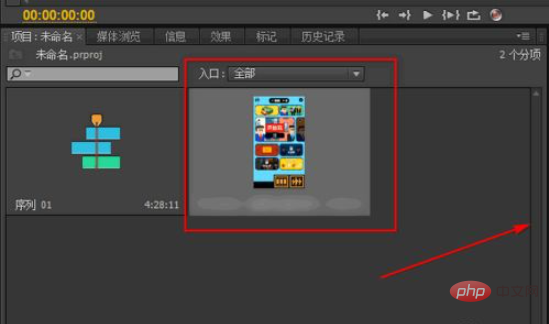
2、然後,我們就可以在軌道上,點擊下音頻軌道上的音頻,將其選中。
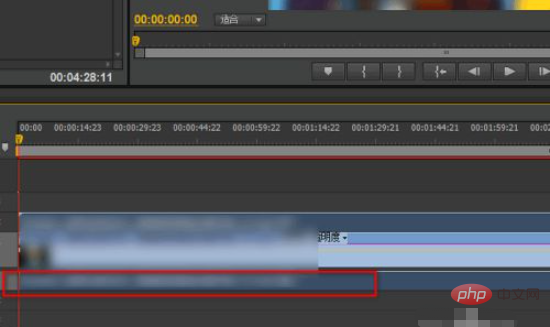
3、接著,點選左上角的【混音器】選項卡,可以看到目前只有一個音軌,也就是音訊1。
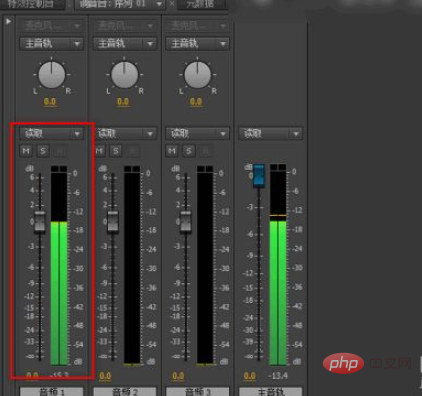
4、然後,我們點擊下裡面的按鈕,上下移動即可。

5、如果要將聲音降低,則往下拖曳下,如圖。
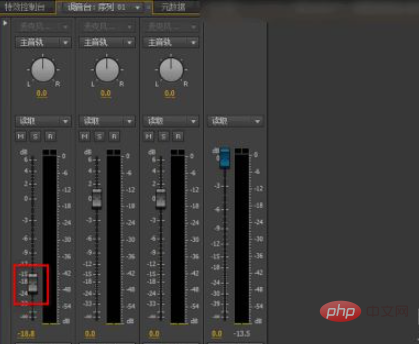
6、最後,在預覽播放時,可以看到,音量波浪明星降低了,當然,也可以直接聽出來。
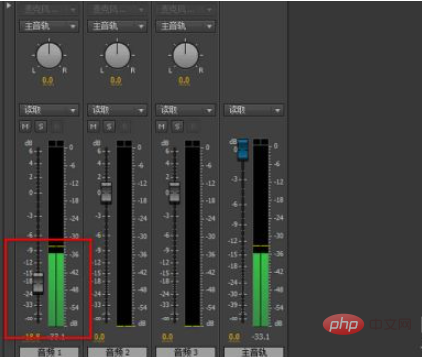
推薦(免費):#premiere教學
以上是premiere聲音大小怎麼調的詳細內容。更多資訊請關注PHP中文網其他相關文章!




